8、选择ISO镜像文件
三、在虚拟机内安装操作系统
1、打开虚拟机
2、安装操作系统
3、Win11跳过联网激活
四、使用虚拟机的一些技巧
1、安装VM ware Tools
2、虚拟机快照
编辑3、虚拟机网络链接NAT模式的配置
(1)首先是虚拟网络编辑
(2)接下来是虚拟机内的配置
虚拟机软件:VMware® Workstation 17 Pro 版本:17.0.0 build-
主机操作系统版本:Windows 11 Pro, 64-bit (Build 22000.2176) 10.0.22000
1、打开Windows功能
在搜索框输入“Windows功能”,点击“启用或关闭Windows功能”
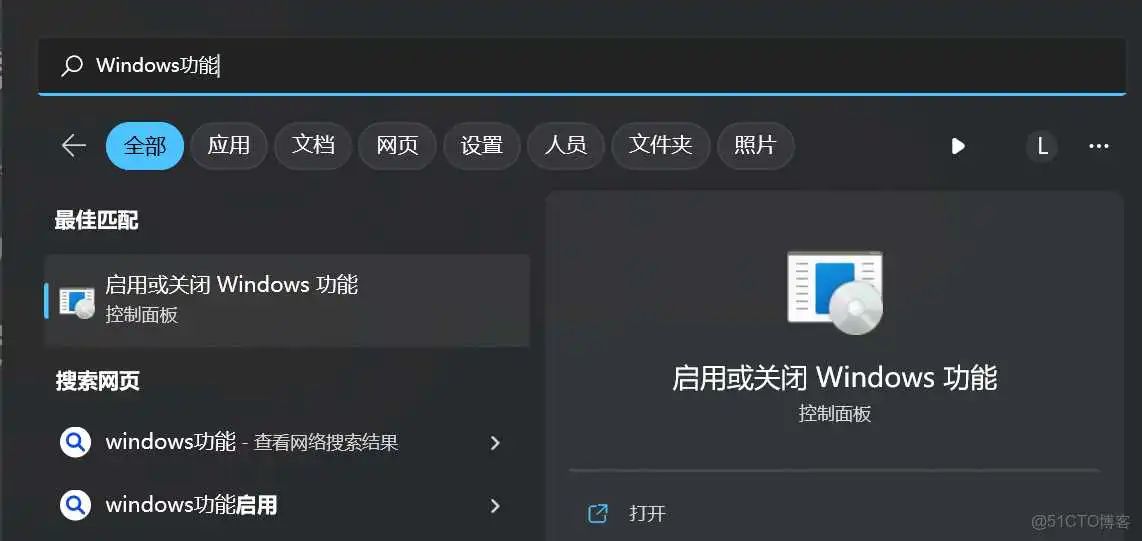
在弹出的窗口中找到“虚拟机平台”这个选项,将其勾选上,然后重启一下。如果已经勾选,则无需操作。
如果win11虚拟机很卡的话可以把Windows虚拟机监控程序平台也给勾选上,我的就是一开始没有勾选导致后面虚拟机经常卡死。
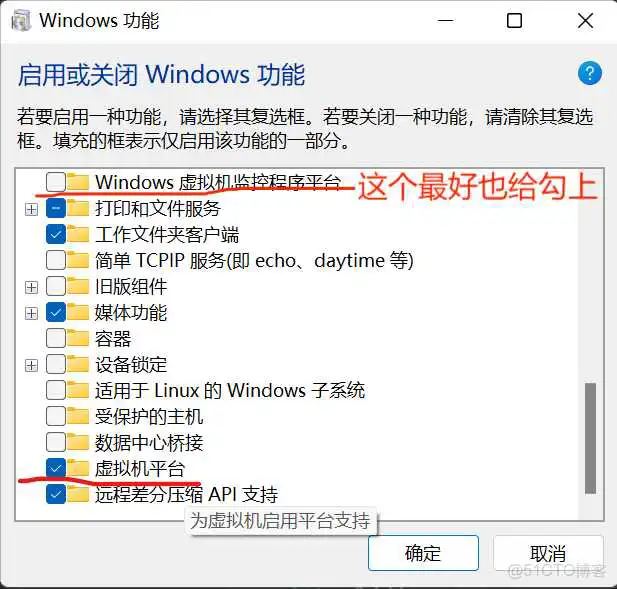
2、安装虚拟机软件
这里推荐使用VMware。前往VMware官网:下载 VMware Workstation Pro | CN
往下滑找到“Workstation 17 Pro for Windows”,点击“立即下载”。下载完成后双击打开,开始安装。
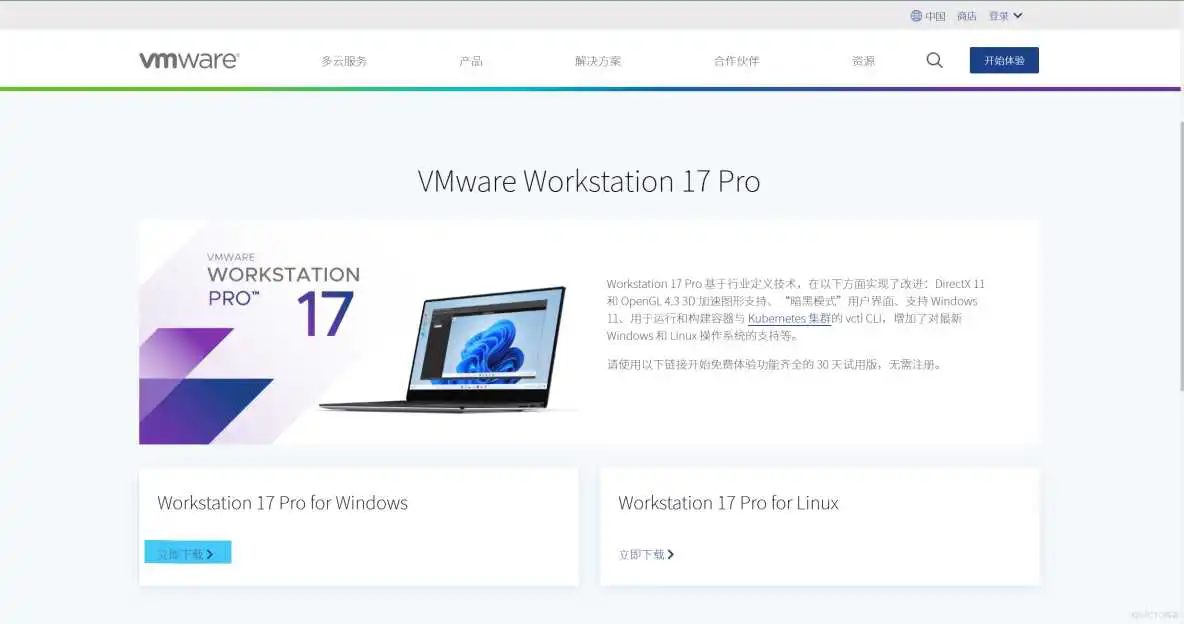
下载完成后,双击运行虚拟机安装程序,点击下一步
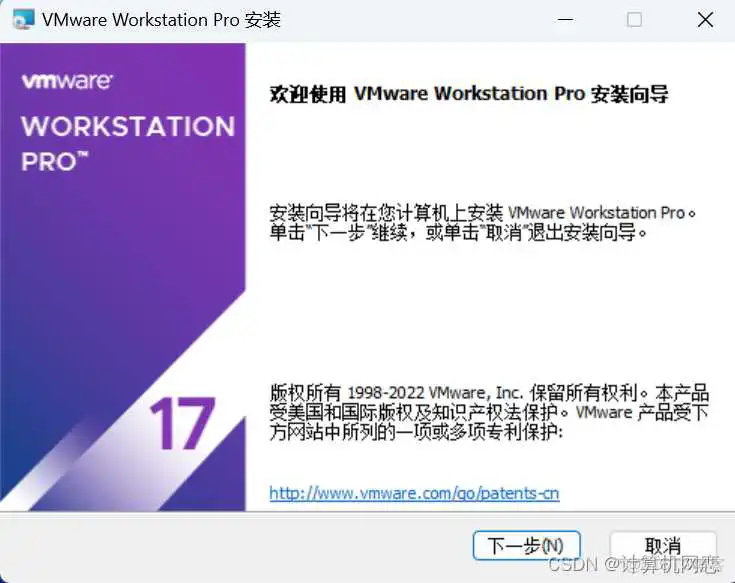
接受许可,下一步
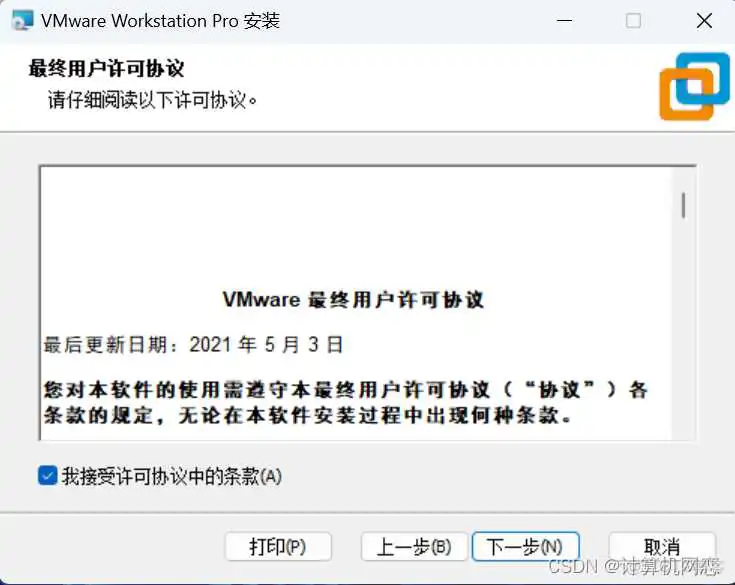
这里可以更改安装位置,将增强型键盘驱动也勾选上,点击下一步
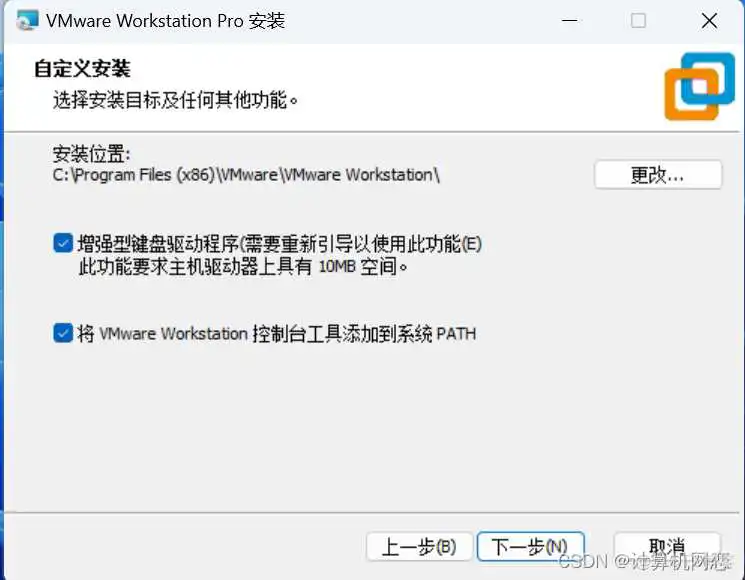
检查更新和用户体验可以不用勾选,点击下一步
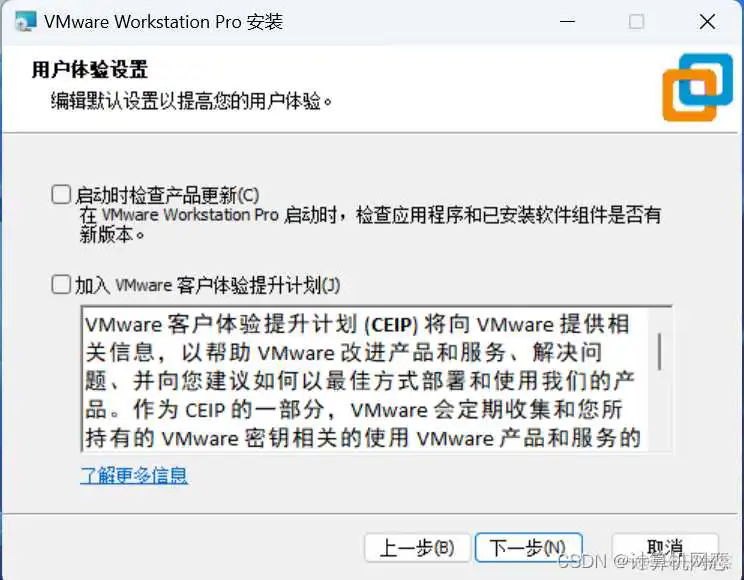
默认,点击下一步
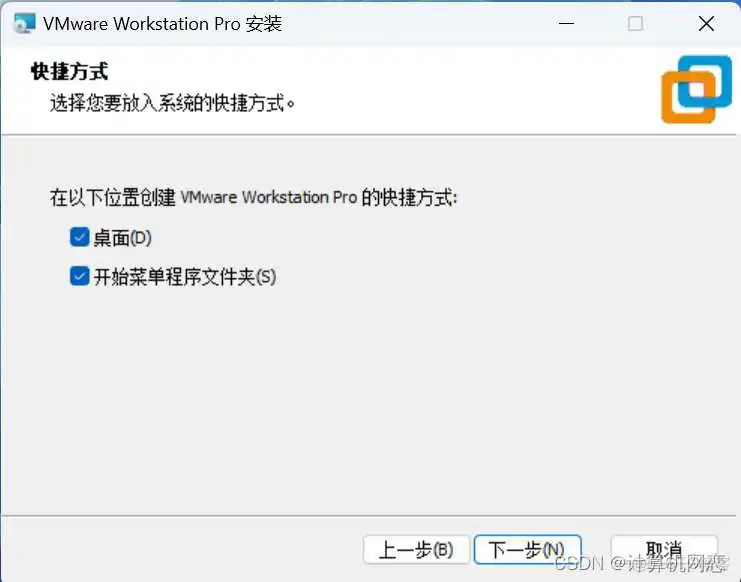
点击安装
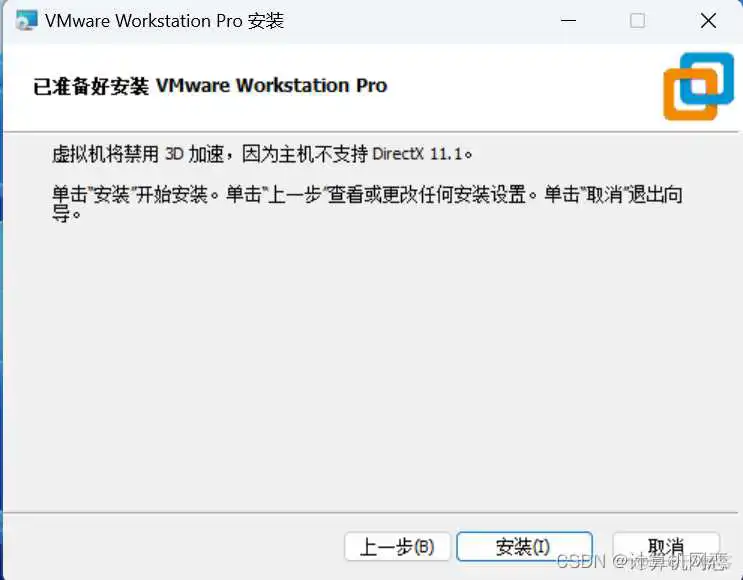
等待安装完成即可。
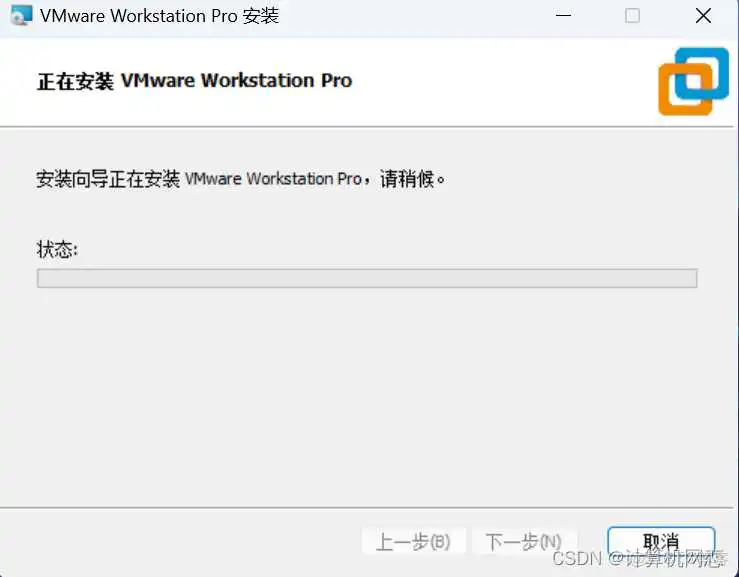
3.下载Windows 11镜像文件。
win 11官网下载:Download Windows 11 (microsoft.com)")
进入官网后网下划,找到”下载 Windows 11 磁盘映像 (ISO)“,选择第一个下载项,当然,选第二个也可以。
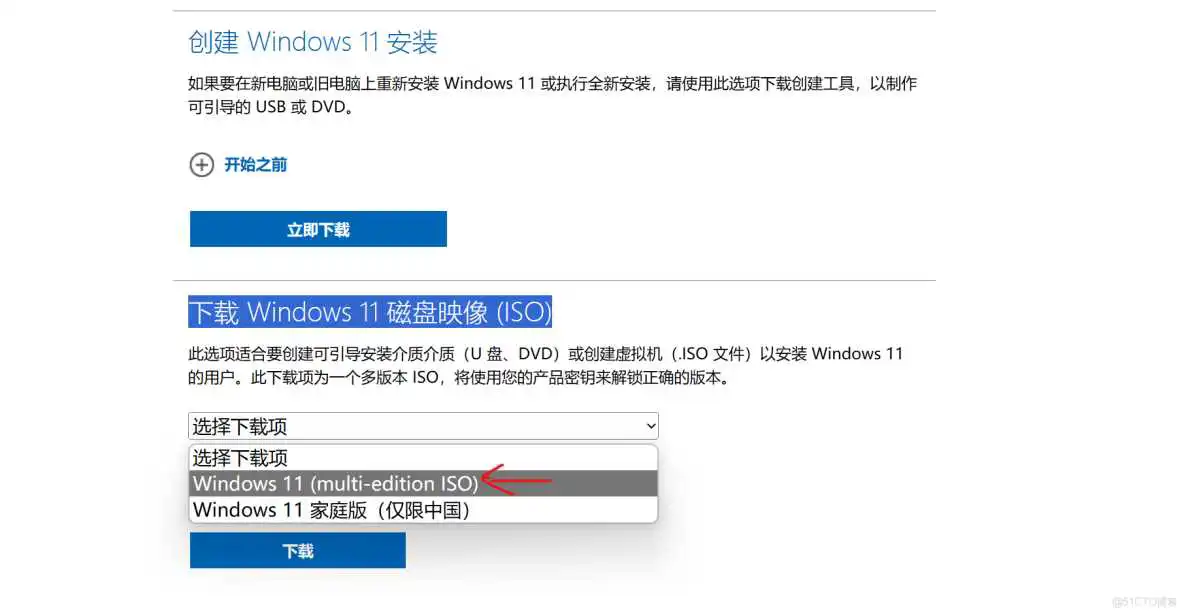
选好下载项后点击下载,选择语言为简体中文,确认。(每选一项时它都会弹出一个界面,等着,不刷新不要要动就行)
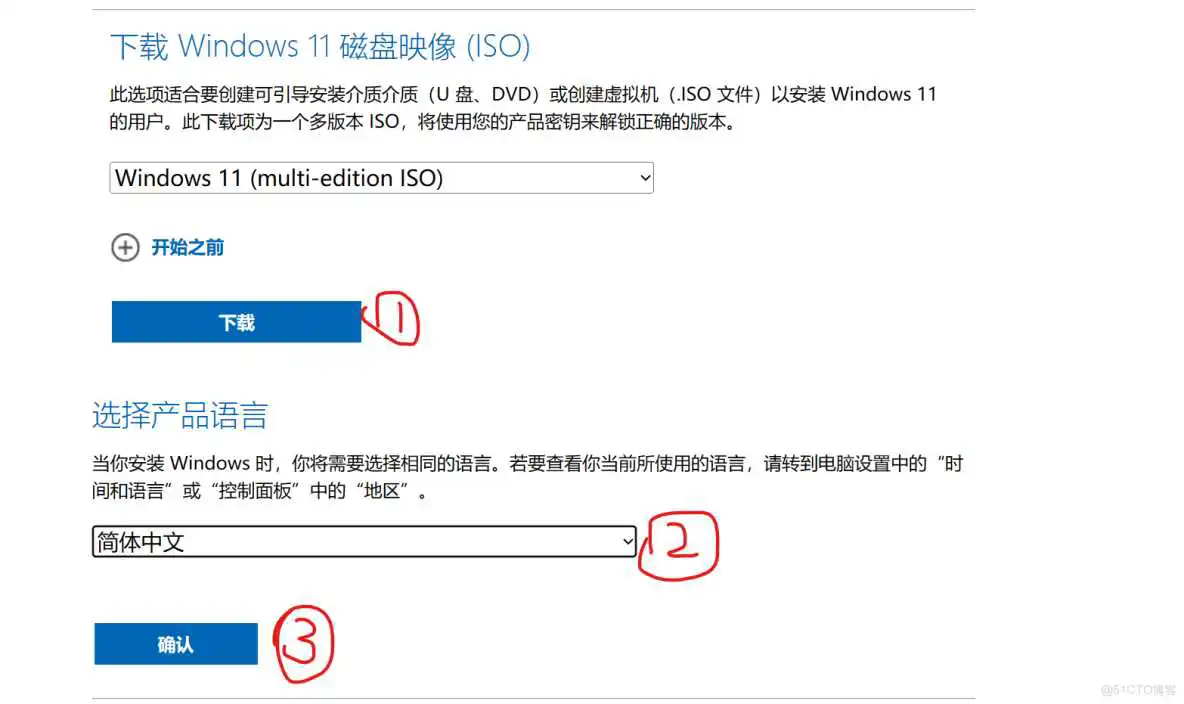
最后点击”64-bit Download“等待下载完成即可。(在等待下载的过程中,可以先将虚拟机给创建好。)
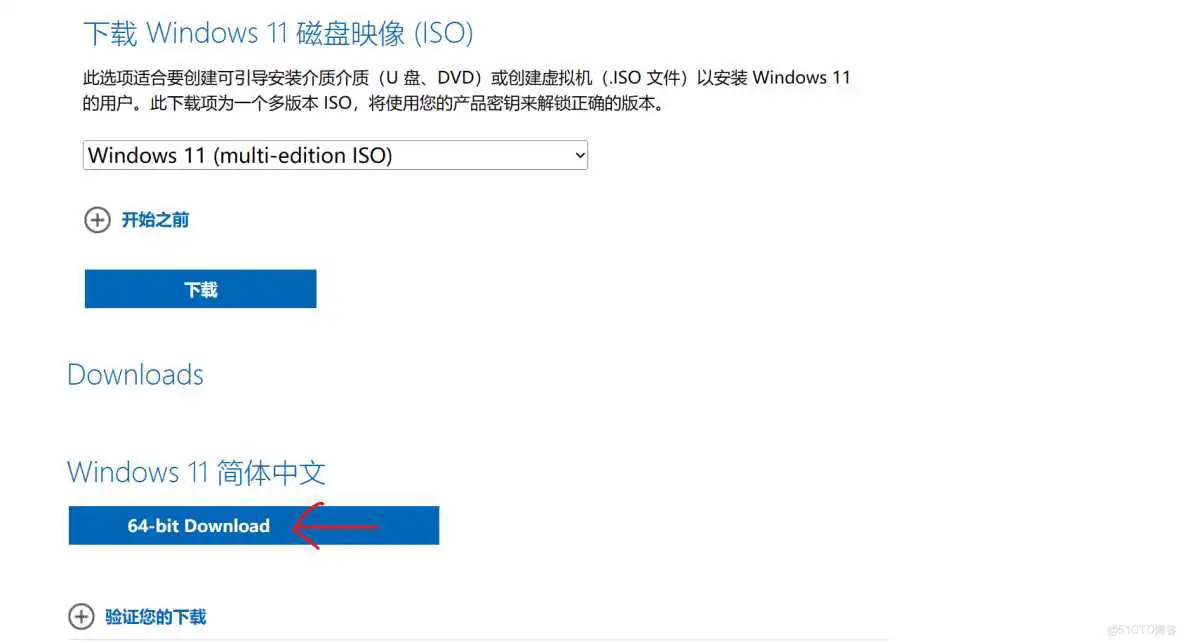
1、新建虚拟机
打开VMware后依次点击,>
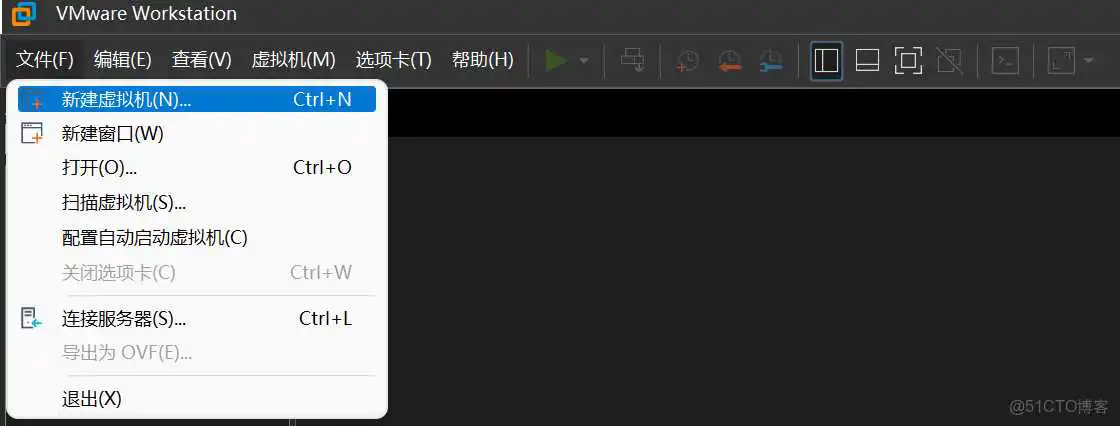
2、选择典型配置
在弹出的窗口中点击;(默认典型安装,自定义安装更麻烦一些,没必要 )
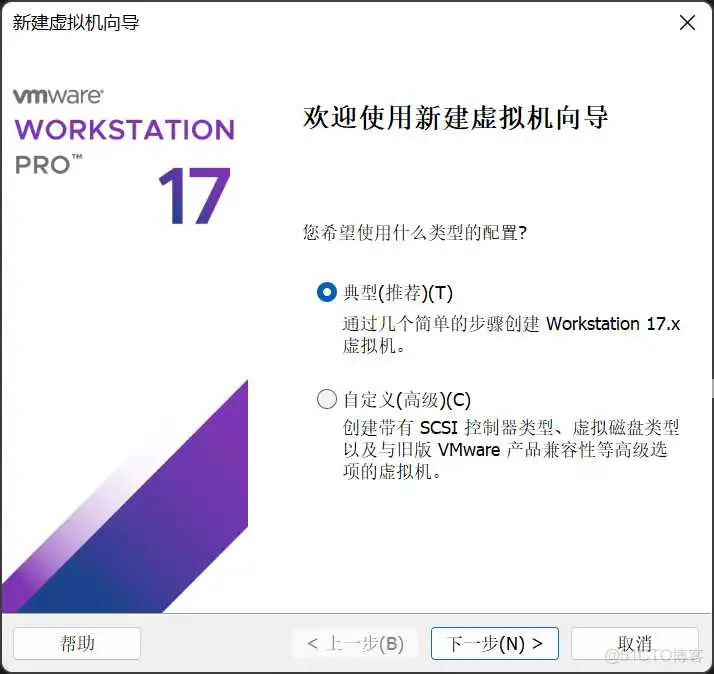
3、选择稍后安装操作系统
选择,然后;
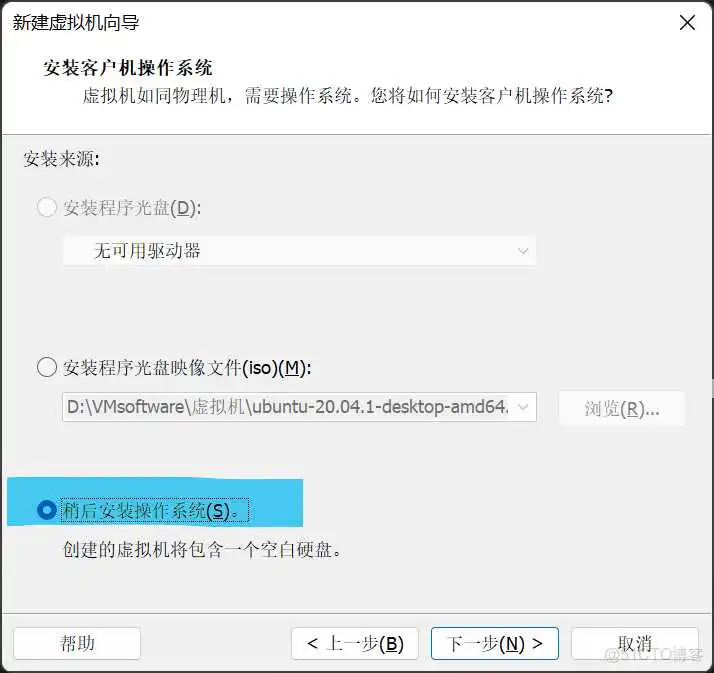
4、选择Windows 11 x64操 作系统
操作系统选择,版本选择,然后;
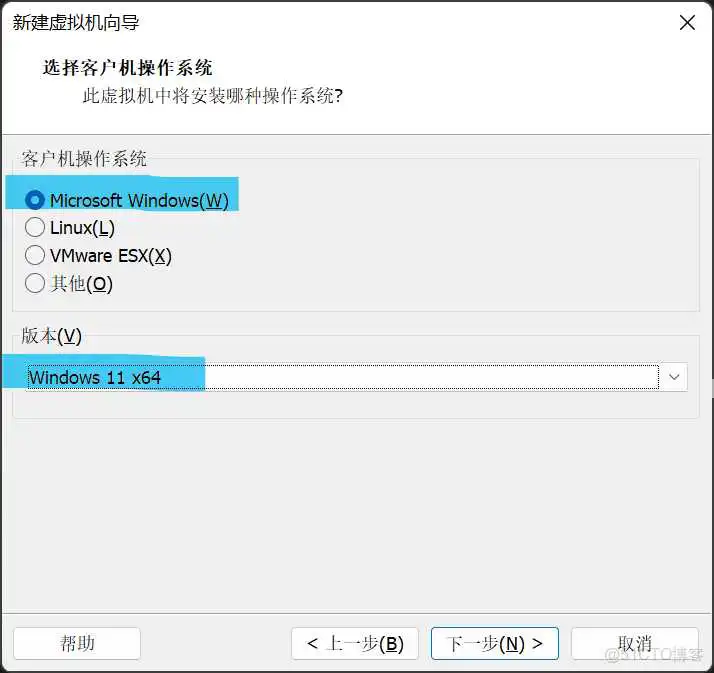
5、虚拟机命名和安装路径选择
可以自己起一个虚拟机名称(后面随时可以改);这里的位置是你安装的这个虚拟机所在的文件夹,以后这个虚拟机产生的文件都会装在这个文件夹里面,最好不要放在系统盘里面。(如果你后面在第7步选择的是,那么安装好之后是可以移动虚拟机的)
这个目录可以是中文的,至少目前我用中文没有出现问题,要是怕出问题的话也可以保险一点,设置成全英文的。
选好之后点击下一步
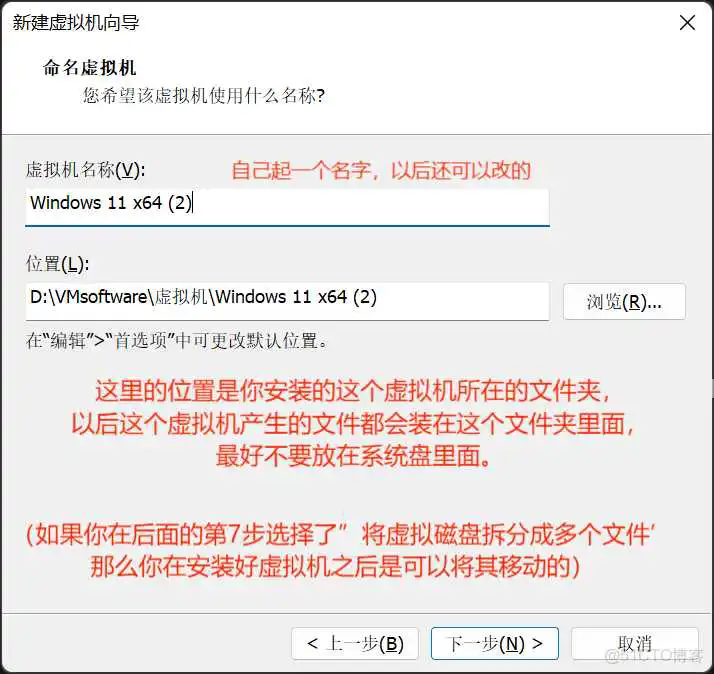
6、虚拟机加密
这里的虚拟机加密好像是只有win11才有,设置一个8位及以上的密码,其他保持默认即可。然后下一步;
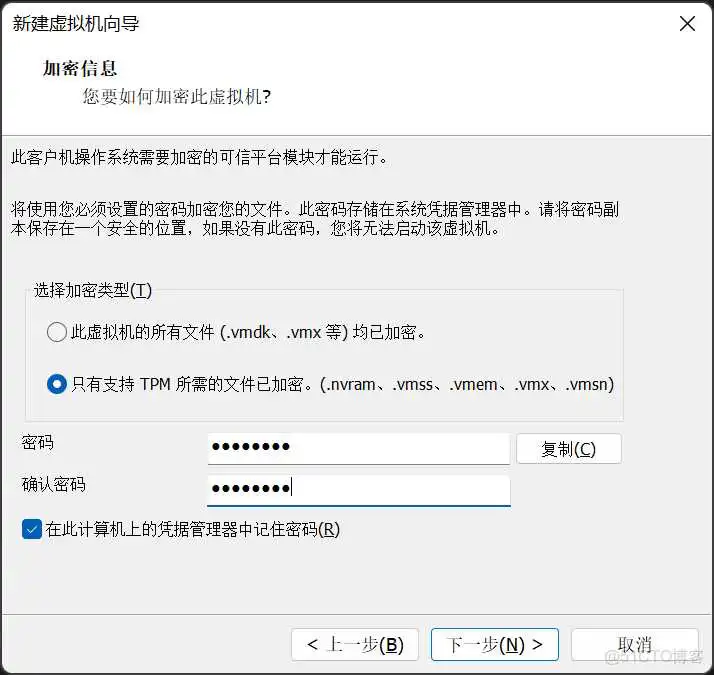
7、指定磁盘容量
最大磁盘大小最好不要低于30GB,不然安装好系统之后,连安装软件的空间都没了。
这里有几个需要注意的点:
(1)最大磁盘大小的分配并不是说直接占用了你64GB的磁盘空间,而是随着你使用虚拟机而增加的。
(2)这里推荐选择,这样可以方便移动虚拟机,你甚至可以将你的这个虚拟机拷贝到其他电脑上使用。
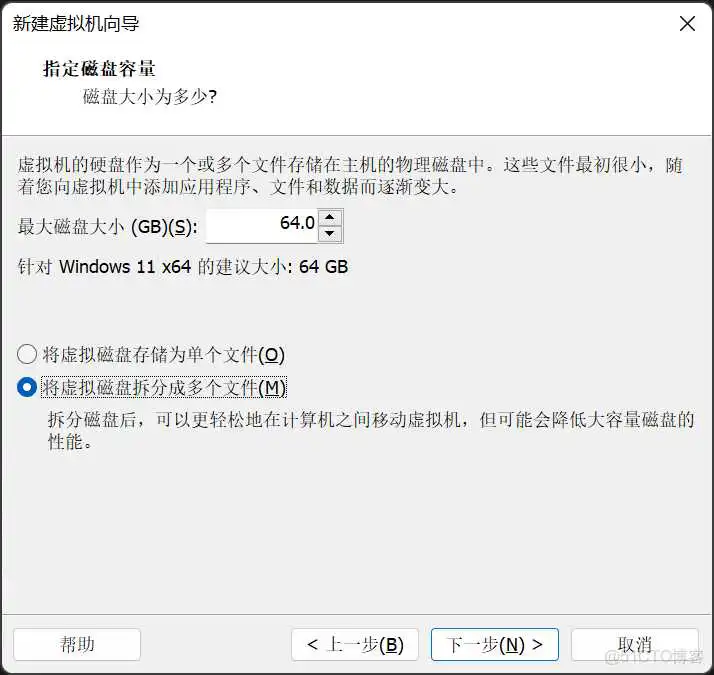
8、选择ISO镜像文件
这里不要着急点完成,先点。
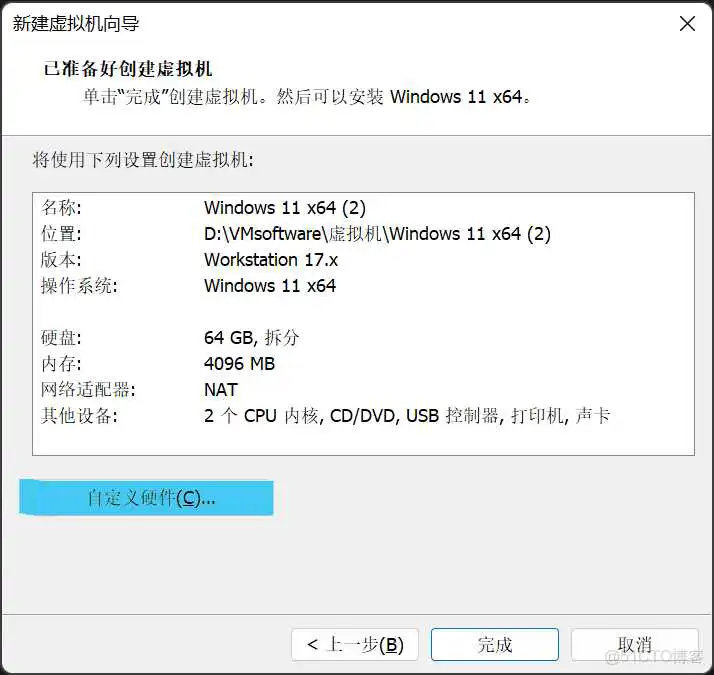
在弹出的界面中选择你虚拟机的硬件配置,这里的所有配置以后都是可以改的。
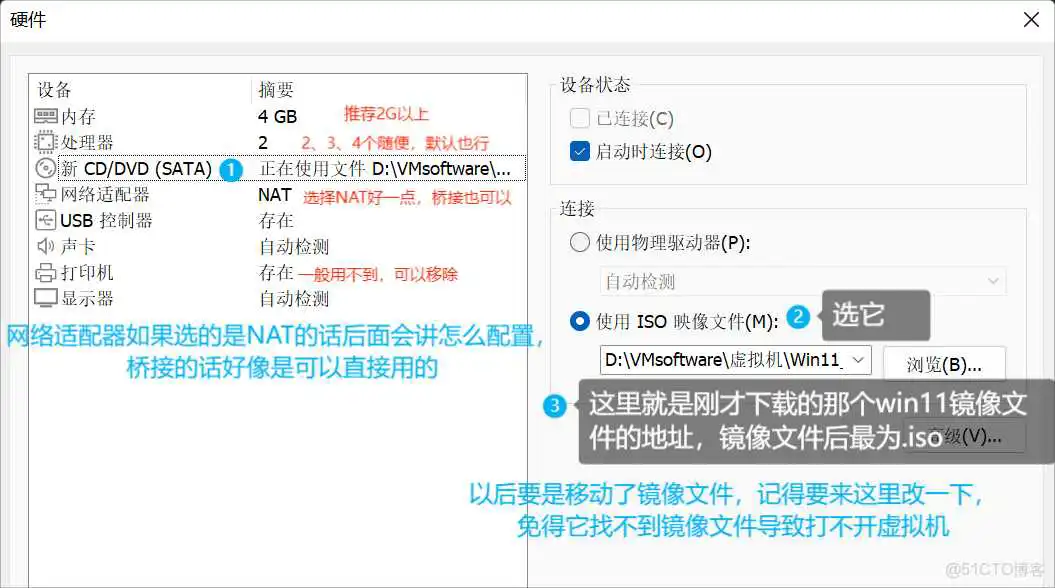
(1)内存:推荐2GB以上,看你机器的配置酌情选择,不卡就行,选太高感觉也没啥用,又不是要在里面打游戏。
(2)处理器:默认也行,只要不卡就OK。处理器数量、内核数现在还不太懂,以后会了再补充。
(3)新CD/DVD(SATA):在这里选择,选择刚才下载的那个win11镜像即可。(以后要是移动了镜像文件,记得要来这里改一下,免得它找不到镜像文件导致打不开虚拟机)
(4)网络适配器:推荐使用NAT模式,后面会讲怎么配置。
(5)打印机:一般用不到,可以把它移除掉,要是以后用到了也还可以再添加的。
到此这篇虚拟机安装won11(虚拟机安装linux系统)的文章就介绍到这了,更多相关内容请继续浏览下面的相关推荐文章,希望大家都能在编程的领域有一番成就!
版权声明:
本文来自互联网用户投稿,该文观点仅代表作者本人,不代表本站立场。本站仅提供信息存储空间服务,不拥有所有权,不承担相关法律责任。
如若内容造成侵权、违法违规、事实不符,请将相关资料发送至xkadmin@xkablog.com进行投诉反馈,一经查实,立即处理!
转载请注明出处,原文链接:https://www.xkablog.com/bcyy/20620.html
